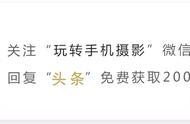色像差简称色差,在用白光进行成像时,除了每种单色光仍会产生五种单色像差外,还会因不同色光有不同折射率造成的色散,使不同的色光有不同的传播光路,从而呈现出因不同色光的光路差别而引起的像差。
有时,照片放大后可以看到图像中的人或物体边缘出现青、红、绿、紫、黄、蓝不同颜色的色边,这是一种常见的光学瑕疵,由于镜头无法正确将光源不同的波长光线汇聚在一起,导致其中边缘产生色差问题,当然,镜头质量也会产生影响,造成不美观的彩色边缘,常见有紫边、绿边、红边或蓝边等。下面打开的一张人像照片,红色箭头所指的就是产生的边缘色差,以紫边和蓝边为主,如图1所示。

图1
以往消除色差边缘惯用的处理方法,首先有可执行的滤镜菜单中“镜头校正”命令,快捷键是Shift Ctrl R键,如图2所示。

图2
在弹出的“镜头校正”对话框中,打开“自定”选项卡面板,其中“色差”一栏设置“修复红/青边”、“修复绿/洋红边”、“修复蓝/黄边”用于消减边缘色差,可不见得会有特别理想的帮助效果,如图3所示。

图3
另外,还有工具箱上的“海绵工具”,在工具选项栏上,设置“模式”为“去色”,“流量”值为“50%”,如图4所示。